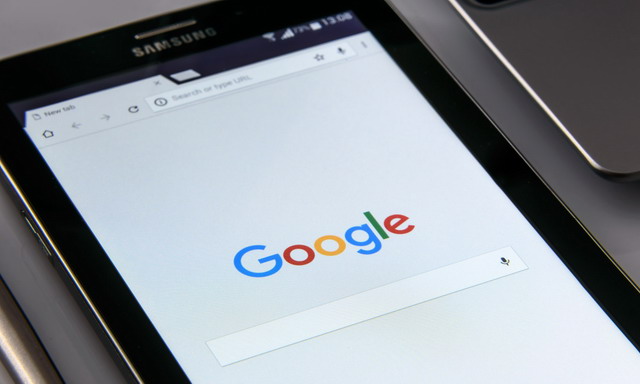Nous sommes tous venus ici: un ami demande d’emprunter votre téléphone (ou tout simplement le vole), et vous commencez à suer, pleinement conscient de ce qui s’y cache dans l’historique de votre navigateur.
Et s’ils voient que vous êtes secrètement accro à la recherche de faits de chat au hasard? Et s’ils découvrent tout autre plaisir coupable que tu auras? Ne vous inquiétez pas. Avec une simple mesure préventive, nous pouvons garder toutes ces choses en secret. Avec Chrome sur Android, nous pouvons effacer nos données de navigation ou l’historique de navigation.
Voici comment:
Sommaire
Étape 1: ouvrez le menu de débordement

En haut de l’écran lorsque vous ouvrez Chrome, vous verrez trois points empilés les uns sur les autres en haut à droite. C’est ce qu’on appelle le «menu débordement». Sélectionnez ces points.
Étape 2: Sélectionnez « Historique »

Cela fera apparaître un nouveau menu. Faites défiler vers le bas jusqu’à ce que vous voyiez « Historique » et appuyez dessus.
Étape 3: Effacer les données de navigation

De là, vous verrez les sites auxquels vous avez accédé récemment. Vous pouvez appuyer sur le X à côté de l’un des sites qui s’affichent ici pour supprimer des sites individuels de votre historique. Pour effacer toute votre histoire, regardez le bas de votre écran et appuyez sur « Effacer les données de navigation … »
Notez que, si vous effacez votre histoire entière ou que vous avez simplement effacé un ou deux sites sur votre appareil Android, les mêmes sites seront effacés de votre historique Chrome sur votre ordinateur de bureau par défaut.
Étape 4: spécifiez ce que vous voulez effacer

Lorsque vous appuyez sur « Effacer les données de navigation », vous obtiendrez des options. Vous pouvez simplement effacer les sites de votre historique de navigation. Vous pouvez également effacer votre cache, ce qui efface les fichiers temporaires que le navigateur pense pouvoir utiliser à nouveau. Les cookies sont utilisés par les sites pour suivre les sessions de navigation, et vous pouvez choisir de les supprimer. La suppression des mots de passe le fera alors, vous devrez vous connecter aux sites à nouveau. L’effacement des données de mise en veille automatique le permet de ne pas avoir l’avantage d’avoir certaines choses complété automatiquement (comme votre nom lors du remplissage des formulaires), bien que vous puissiez reconstruire ces données. Sélectionnez « Effacer » une fois que vous avez décidé ce que vous voulez avoir effacé.
Un autre écran avec plus d’options apparaîtra après avoir sélectionné « Effacer », mais les éléments sélectionnés seront déjà effacés par ce point.
Cool! Maintenant, personne d’autre ne doit connaître ces plaisirs coupables. (Et il est intéressant de noter que si vous synchronisez les données Chrome avec votre compte Google, vous pouvez également effacer toutes ces informations depuis votre navigateur de bureau!)